In einer Kalkulation wird auf der linken Seite das Leistungsverzeichnis in einer Tabelle angezeigt. Auf der rechten Seite werden Registerkarten mit weiteren Informationen zur Kalkulation und zu einer selektierten Position angezeigt. Die Daten können je nach Kontext, z. B. abhängig von der Kalkulations-Art, bearbeitet werden.
|
Wenn Sie in den Registerkarten Daten ändern, müssen die Daten explizit mit der entsprechenden Schaltfläche (unten rechts) gespeichert werden. |
So geht's:
Öffnen Sie eine Kalkulation zur Bearbeitung, indem Sie
| ▪ | im Detail-Dialog rechts unten auf |
| ▪ | in der Übersicht mit der rechten Maustaste auf eine Zeile klicken und Zu Kalkulation (in Projekt) wechseln aus dem Kontext-Menü wählen. |
| ⇨ | Der Text variiert, je nachdem, ob der Kalkulation bereits ein Projekt zugeordnet ist. |
Kalkulation
Hier können Kalkulationsname, Kurztext und Status geändert werden.
Information
Hier werden bei GAEB-Kalkulationen Informationen aus der GAEB-Datei angezeigt.
Beschreibung
Abhängig von der Kalkulations-Art können SIe hier:
| ▪ | GAEB-Kalkulationen: Wenn Sie in der Tabelle eine Teilleistung (Pos. Art = Normal) selektiert haben, können Sie entweder den Basis EP (und optional dazu einen Zuschlag), den EP (Einheitspreis) oder die Summe eingeben. Die jeweils anderen Felder werden entsprechend berechnet. |
| ▪ | Freie Kalkulationen: Bei allen Positionsarten können Sie den Kurz- und den Langtext ändern. Wenn Sie in der Tabelle eine Teilleistung (Pos. Art = Normal) selektiert haben, können Sie Menge und Einheit, sowie entweder den Basis EP (und optional dazu einen Zuschlag), den EP (Einheitspreis) oder die Summe eingeben. Die jeweils anderen Felder werden entsprechend berechnet. |
Kommentare
Hier können Sie im unteren Bereich Kommentare schreiben. Klicken Sie abschließend Speichern, woraufhin der Text zusammen mit Benutzer, Datum und Uhrzeit im oberen Bereich angezeigt wird. Mit dem Eimer-Symbol können Kommentare wieder gelöscht werden.
Im Editor können Sie:
| ▪ | andere Benutzer von scaffmax NETZWERK einfügen, indem Sie das @-Zeichen eingeben. Eine Liste mit allen verfügbaren Benutzern wird angezeigt: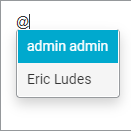 |
| ▪ | einen Link einfügen, indem Sie auf klicken. Wir empfehlen die Option Link in neuem Fenster öffnen zu aktivieren. Interne Links: Können ohne den Präfix http:// eingegeben werden. Verwenden Sie interne Links für URLs innerhalb von scaffmax NETZWERK. Externe Links: Müssen mit dem Präfix http:// eingegeben werden (siehe Beispiel unten). 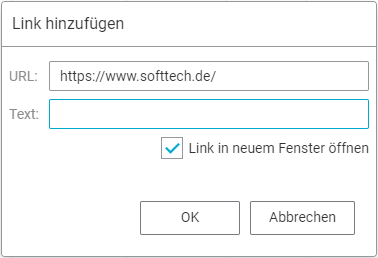 |
| ▪ | ein Bild einfügen, indem Sie auf klicken. Geben Sie anschließend die Bild-URL und ggf. eine Skalierung bzgl. der Breite und Höhe ein. 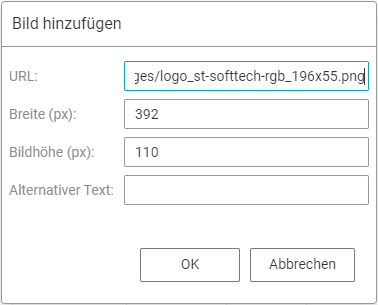 |
|
In der aktuellen Version, werden Kommentare in Angeboten nicht angezeigt. |
